La traduzione di Loco non funziona? Problemi comuni e come risolverli
Pubblicato: 2023-11-27Hai problemi con Loco Translate che non funziona?
Nella maggior parte dei casi, Loco Translate offre un modo semplice per consentirti di tradurre stringhe nel software principale di WordPress, nonché temi e plug-in. Puoi utilizzare questa capacità per localizzare il tuo sito in qualunque lingua desideri utilizzare.
Tuttavia, a volte potresti riscontrare problemi con Loco Translate che non traduce alcuni o tutti i contenuti in alcune o tutte le estensioni del tuo sito. Oppure potresti riscontrare altri problemi, come errori durante il salvataggio, file di traduzione mancanti e così via.
Se ti sta succedendo, questo post è qui per aiutarti.
Di seguito, inizieremo spiegando le cause più comuni del mancato funzionamento di Loco Translate, oltre a come risolvere tali problemi.
Se questi passaggi di risoluzione dei problemi non sono in grado di risolvere il tuo problema, condivideremo anche un'alternativa a Loco Translate che ti offre un altro modo per tradurre il contenuto del tuo sito (o anche creare un sito Web multilingue, se questo è il tuo obiettivo).
Loco Translate non funziona: problemi comuni e soluzioni
Senza ulteriori presentazioni, passiamo direttamente ai nostri suggerimenti per risolvere i problemi relativi al mancato funzionamento di Loco Translate.
Oltre ad alcuni suggerimenti generali da provare prima di proseguire, tratteremo le soluzioni per sette tipi di problemi:
- A Loco Translate mancano alcune stringhe in un tema o plugin (ma per il resto funziona correttamente)
- Le traduzioni di Loco Translate non vengono visualizzate sul tuo sito
- I file di traduzione continuano a scomparire
- Errori durante il salvataggio o la sincronizzazione dei file (ad esempio 404 Not Found o altri errori di livello 400)
- 413 Errore di richiesta entità troppo grande durante il salvataggio dei file
- Errore di dimensione memoria esaurita consentita (specialmente durante la sincronizzazione dei file)
- Non essere in grado di tradurre contenuti dinamici
Prova queste cose prima di risolvere il problema
Prima di approfondire ulteriormente la risoluzione dei problemi relativi alla mancata traduzione di Loco Translate, ti consigliamo di eseguire alcuni passaggi di pulizia per eliminare alcuni problemi di base.
Aggiornamento all'ultima versione di tutto
Innanzitutto, assicurati di utilizzare la versione più recente di tutto ciò che riguarda la traduzione del tuo sito. Ciò include il plug-in Loco Translate stesso, nonché il software principale di WordPress e i temi/plug-in che stai traducendo.
Imposta la lingua del tuo sito WordPress
Successivamente, assicurati di aver impostato correttamente la lingua del tuo sito WordPress sulla lingua corretta che desideri utilizzare sul tuo sito:
- Vai su Impostazioni → Generale nella dashboard di WordPress.
- Imposta la Lingua del sito uguale alla lingua che desideri utilizzare.
- Fare clic sul pulsante Salva modifiche in basso.

Cancella le tue cache
Infine, assicurati di svuotare tutte le cache del tuo sito.
La memorizzazione nella cache è un ottimo modo per migliorare le prestazioni archiviando i file in una cache statica invece di scaricarli/generarli dinamicamente. Tuttavia, se qualcosa non va nel file memorizzato nella cache, ciò può causare tutti i tipi di problemi strani.
Per questo motivo, un buon primo passo per la risoluzione di qualsiasi problema di WordPress è sempre quello di svuotare la cache.
Ecco come:
- Svuota la cache del browser web che stai utilizzando per accedere al tuo sito. Kinsta ha una guida che vi mostra come svuotare la cache del browser in tutti i browser più diffusi.
- Svuota la cache delle pagine del tuo sito . Puoi farlo tramite il tuo host se offre la memorizzazione nella cache a livello di server o tramite il plug-in di memorizzazione nella cache.
- Svuota la cache della CDN se utilizzi un servizio CDN.
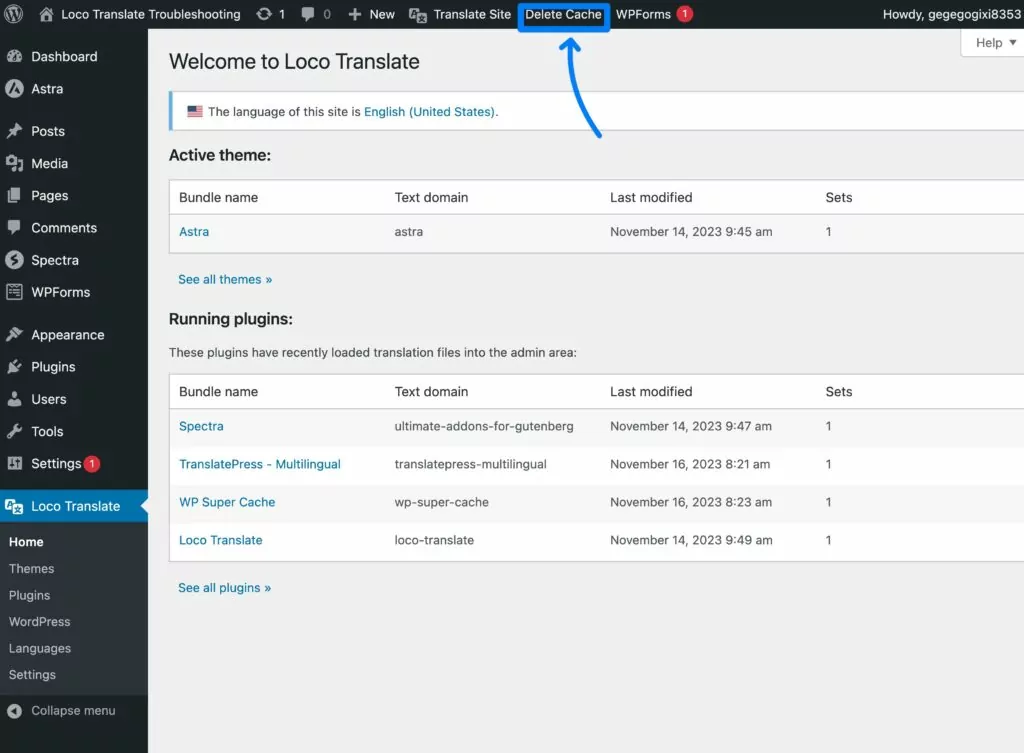
Una volta eseguiti questi passaggi di base per la risoluzione dei problemi, puoi passare ai passaggi specifici di Loco Translate se Loco Translate non sta ancora traducendo il contenuto.
Le traduzioni di Loco Translate non vengono visualizzate
In alcune situazioni, potresti essere in grado di tradurre tutto nel backend di Loco Translate. Tuttavia, tali traduzioni potrebbero non essere effettivamente visualizzate sul frontend del tuo sito.
Ovviamente è frustrante, quindi esaminiamo alcuni potenziali problemi e soluzioni.
I tuoi file di traduzione potrebbero essere stati eliminati
A seconda di come salvi i file di traduzione, questi potrebbero essere eliminati quando applichi un aggiornamento, il che porterà Loco Translate a non tradurre i contenuti sul frontend del tuo sito.
Parleremo di come risolvere questo problema in una sezione dedicata di seguito. Ma l'idea di base è che dovresti provare a salvare i tuoi file di traduzione in una cartella speciale che Loco Translate crea sul tuo server. Ciò li proteggerà dalla sovrascrittura quando applichi gli aggiornamenti.
Puoi spostare il file di traduzione in una nuova cartella dalla scheda Riposiziona . Ti consigliamo di provare l'opzione Personalizzata e vedere se questo risolve il problema.
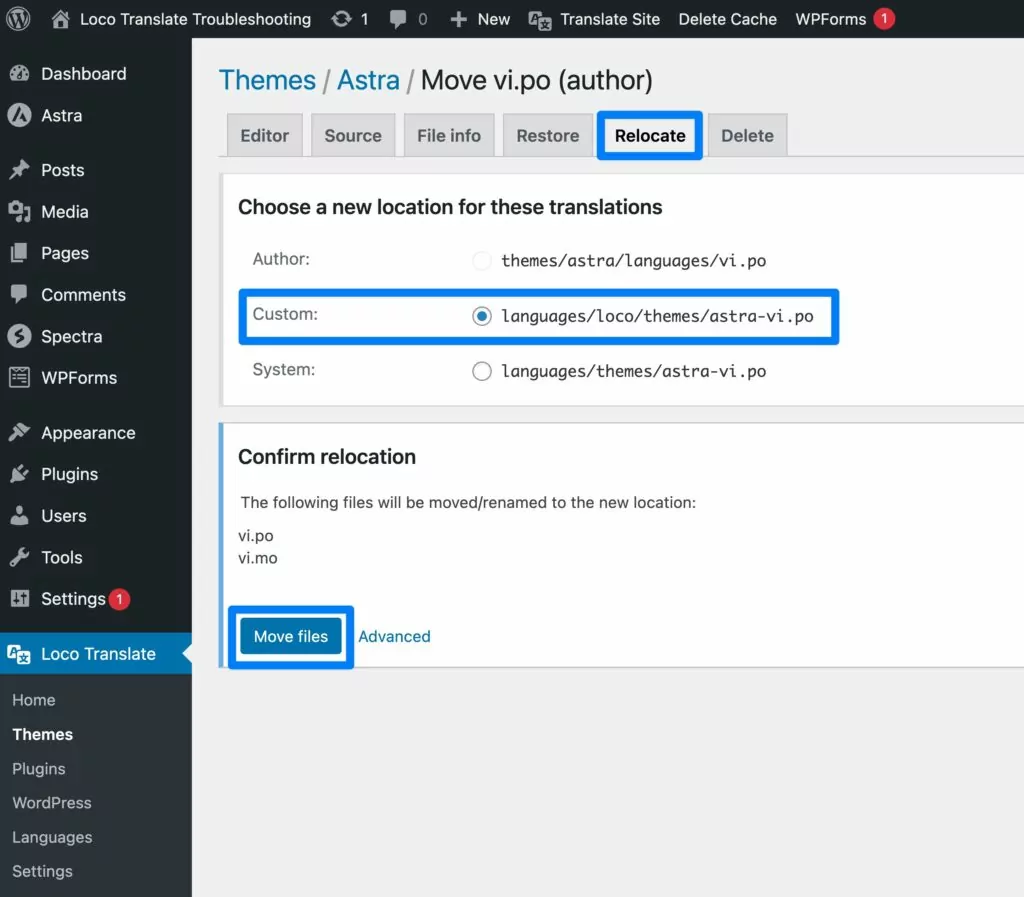
La lingua del tuo sito WordPress è sbagliata
Ne abbiamo già parlato nella sezione "Provare queste cose prima della risoluzione dei problemi" sopra. Ma se la lingua di WordPress non è impostata correttamente, ciò significa che le tue traduzioni non verranno caricate.
Ad esempio, se le tue traduzioni sono in spagnolo ma la lingua del tuo sito è ancora impostata sull'inglese, WordPress mostrerà tutto in inglese anziché utilizzare le tue traduzioni.

I tuoi file di traduzione non vengono caricati
Potresti anche riscontrare problemi se i file di traduzione esistono, ma non vengono caricati.
Sfortunatamente, dovrai sentirti a tuo agio nell'analizzare il codice per implementare molti di questi passaggi di risoluzione dei problemi. Inoltre, spesso dovrai avvalerti dell'aiuto del plugin o dello sviluppatore del tema per risolvere effettivamente il problema una volta per tutte.
Esistono alcuni motivi per cui temi e plugin potrebbero non caricare i file di traduzione:
- L'estensione non chiama la funzione load_textdomain (load_theme_textdomain per i temi e load_plugin_textdomain per i plugin). Dovrai chiedere allo sviluppatore dell'estensione di risolvere questo problema per garantire che le tue traduzioni vengano caricate correttamente.
- I tuoi file di traduzione non hanno un nome corretto . Ciò può accadere se l'estensione è codificata in modo errato e dichiara un dominio di testo diverso da quello effettivamente utilizzato. Ancora una volta, dovrai contattare lo sviluppatore dell'estensione per chiedere loro di risolvere il problema.
- Il modello di traduzione dell'estensione non è aggiornato . Se il modello di traduzione non corrisponde al codice sorgente, ciò potrebbe significare che le stringhe che pensavi di aver tradotto in realtà non esistono nel codice sorgente. Ancora una volta, dovrai chiedere allo sviluppatore di aggiornare il modello di traduzione.
A Loco Translate mancano alcune stringhe in un tema o plugin
In alcuni casi, potresti imbatterti in una situazione in cui Loco Translate funziona principalmente , ma non riconosce alcune stringhe nel tema o nel plugin che desideri tradurre.
Ciò potrebbe portare a una situazione imbarazzante in cui si hanno traduzioni incomplete, con alcuni contenuti tradotti correttamente mentre il contenuto rimanente è ancora nella lingua originale.
Il problema più comune qui è il modo in cui è codificato il tema o il plugin. Ad esempio, se il plug-in memorizza dinamicamente la stringa pertinente nel database del tuo sito come opzione del sito WordPress, potresti non essere in grado di accedervi in Loco Translate.
Tuttavia, ci sono anche altri potenziali problemi, quindi vale la pena approfondire questo problema.
Assicurati di sapere da dove proviene la stringa
Il primo passaggio per la risoluzione dei problemi è assicurarsi di sapere effettivamente da dove proviene la stringa.
Ad esempio, se ritieni che la stringa provenga dal software principale di WordPress ma in realtà proviene da un plug-in, ciò potrebbe spiegare perché non riesci a trovarla.
Potrebbero anche verificarsi situazioni in cui la stessa stringa si trova in due punti diversi. Potresti aver tradotto una fonte di quella stringa, ma hai perso l'altra fonte.
Esegui una sincronizzazione se la stringa è completamente mancante
Una volta che sai esattamente dove dovrebbe trovarsi la stringa, puoi iniziare a eseguire il debug delle cose in modo più approfondito.
Se non riesci a trovare la stringa, dovresti provare a sincronizzare nuovamente le traduzioni. Puoi farlo facendo clic sul pulsante Sincronizza nell'editor:
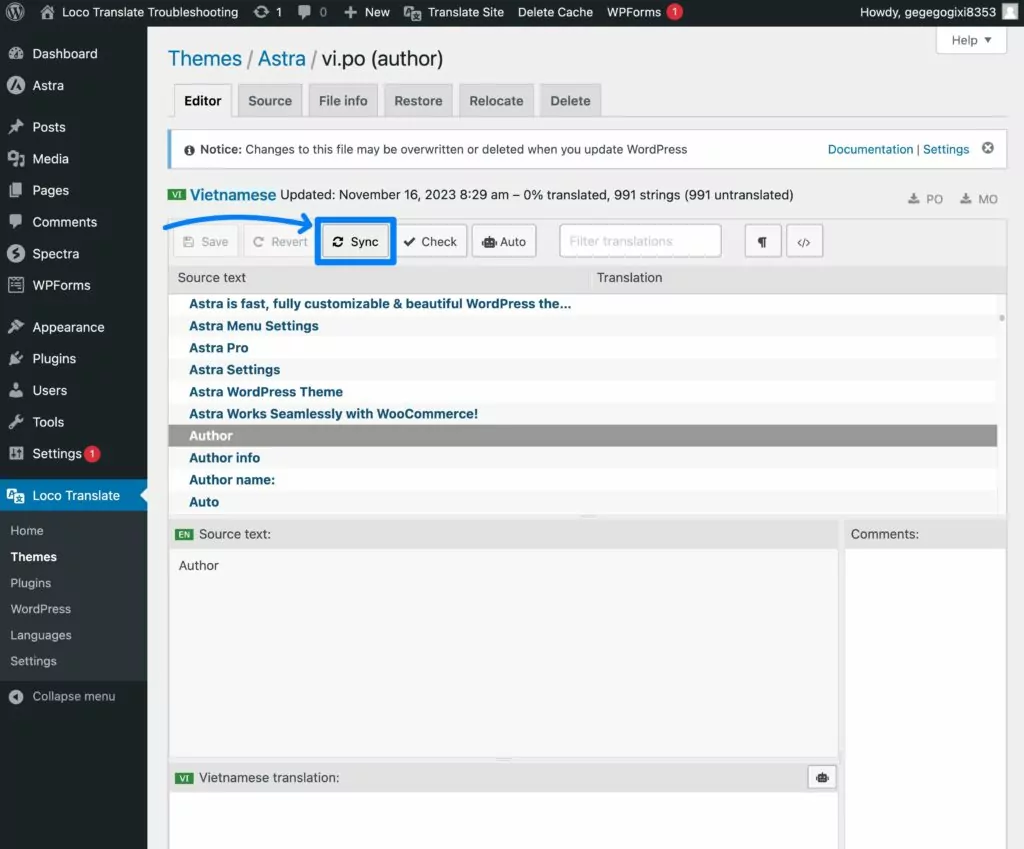
Questo spesso può risolvere il problema, ma non è infallibile.
Ad esempio, se lo sviluppatore dell'estensione non ha fornito un modello di traduzione valido, Loco Translate dovrà provare a estrarre le stringhe dal codice sorgente, il che potrebbe non funzionare in determinate situazioni ( dipende in gran parte da come lo sviluppatore ha codificato le cose e se hanno seguito le migliori pratiche ).
Puoi creare il tuo modello di traduzione per risolvere il problema. Tuttavia, per farlo avrai bisogno di conoscenze di sviluppo, quindi questa non è una soluzione per gli utenti occasionali. La soluzione migliore sarebbe contattare lo sviluppatore dietro l'estensione per chiedere aiuto.
I file di traduzione di Loco Translate continuano a scomparire
Se riscontri problemi con la scomparsa dei file di traduzione di Loco Translate, i problemi più comuni sono gli aggiornamenti automatici di WordPress e la posizione in cui hai salvato i file di traduzione.
Se salvi i file di traduzione nel plugin o nella cartella del tema del contenuto che stai traducendo, tali file di traduzione verranno solitamente sovrascritti ogni volta che aggiorni il tema o il plugin pertinente.
Ciò può accadere anche con le traduzioni principali quando WordPress aggiorna le lingue installate sul tuo sito.
Se hai abilitato gli aggiornamenti automatici per temi e plugin, ciò potrebbe accadere automaticamente anche senza aggiornare manualmente l'estensione.
Per risolvere questo problema, dovresti assicurarti di salvare i file di traduzione nella directory "sicura" fornita da Loco Translate. Questo si trova nella seguente cartella:
wp-content/languages/loco
Puoi sceglierlo selezionando l'opzione Personalizzato durante la creazione/spostamento di un file.
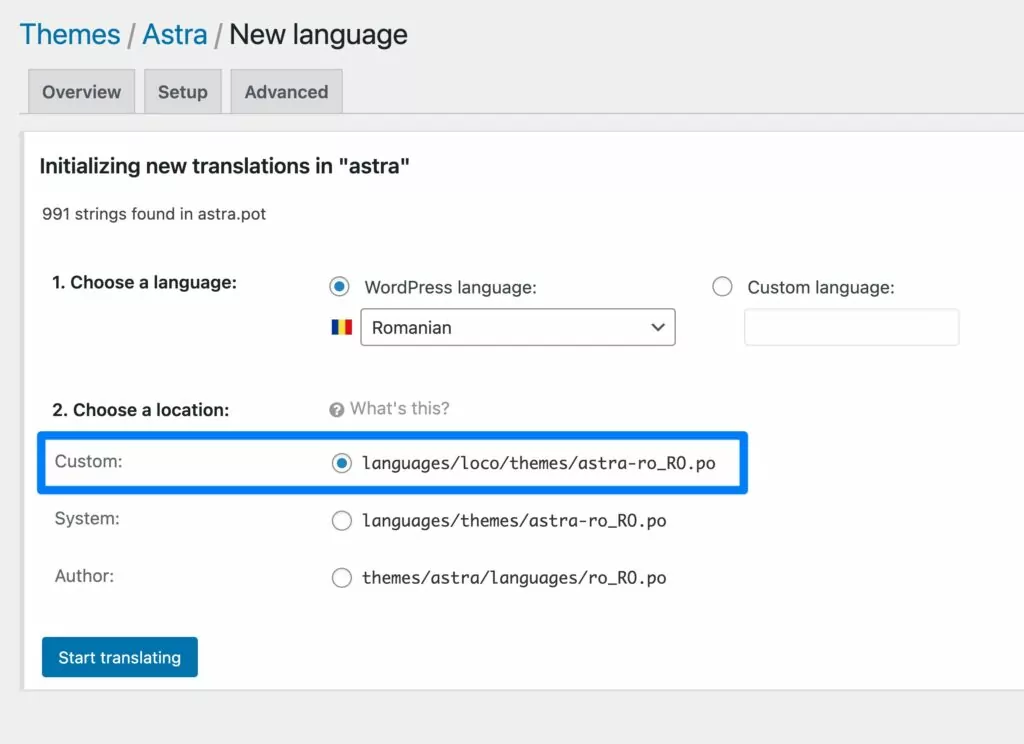
Salvando i file di traduzione in questa cartella, puoi essere certo che non verranno sovrascritti durante gli aggiornamenti di WordPress.
Per i file di traduzione principali, puoi anche disabilitare gli aggiornamenti automatici dei file di traduzione aggiungendo il seguente filtro al file wp-config.php del tuo sito:
add_filter( 'auto_update_translation', '__return_false' );
Errori HTTP di livello 400 durante il salvataggio di Loco Translate (404 Not Found, 403 Forbidden, 410 Gone, ecc.)
Se riscontri errori HTTP di livello 400 quando provi a salvare Loco Translate, il problema più comune è un problema nella configurazione del tuo server.
I codici di errore più comuni qui includono quanto segue:
- 404 non trovato
- 403 Proibito
- 410 Andato
Questi possono essere più complicati da risolvere perché riguardano la modalità di configurazione del server. Di conseguenza, potresti aver bisogno di alcune conoscenze tecniche per eseguire il debug di questi problemi.

Ecco alcuni suggerimenti sulle aree da considerare:
- Controlla la configurazione della compressione Gzip : alcuni moduli di compressione del server (ad esempio mod_deflate) possono causare problemi. Puoi provare a disabilitare la compressione Gzip quando effettui richieste a wp-admin/admin-ajax.php.
- Prova a disabilitare l'impostazione zlib.output_compression di PHP .
- Prova a disabilitare temporaneamente il firewall del tuo sito : potresti riscontrare problemi a causa di un plug-in di sicurezza come Wordfence o di un modulo server come mod_security. Tuttavia, non dovresti lasciare il firewall permanentemente disabilitato, quindi dovrai trovare una soluzione a lungo termine se questo causa il problema.
Se tutto il resto fallisce, valuta la possibilità di contattare il tuo servizio di hosting, poiché potrebbero essere in grado di modificare la configurazione del server per evitare che il problema si verifichi.
413 Entità richiesta troppo grande durante il salvataggio dei file in Loco Translate
Un altro problema che potresti riscontrare durante il salvataggio dei file è l'errore 413 Request Entity Too Large.
Questo errore si verifica quando il file PO che stai tentando di salvare è più grande di quanto il tuo server è configurato per accettare tramite dati POST.
Se la configurazione del tuo server è inferiore alla dimensione del file PO (cosa che può accadere per plugin di grandi dimensioni come WooCommerce), dovrai aumentare il limite per risolvere il problema.
Per verificare il limite attuale del tuo server, puoi andare su Loco Translate → Impostazioni → Debug nella dashboard di WordPress e controllare il limite post_max_size di PHP .
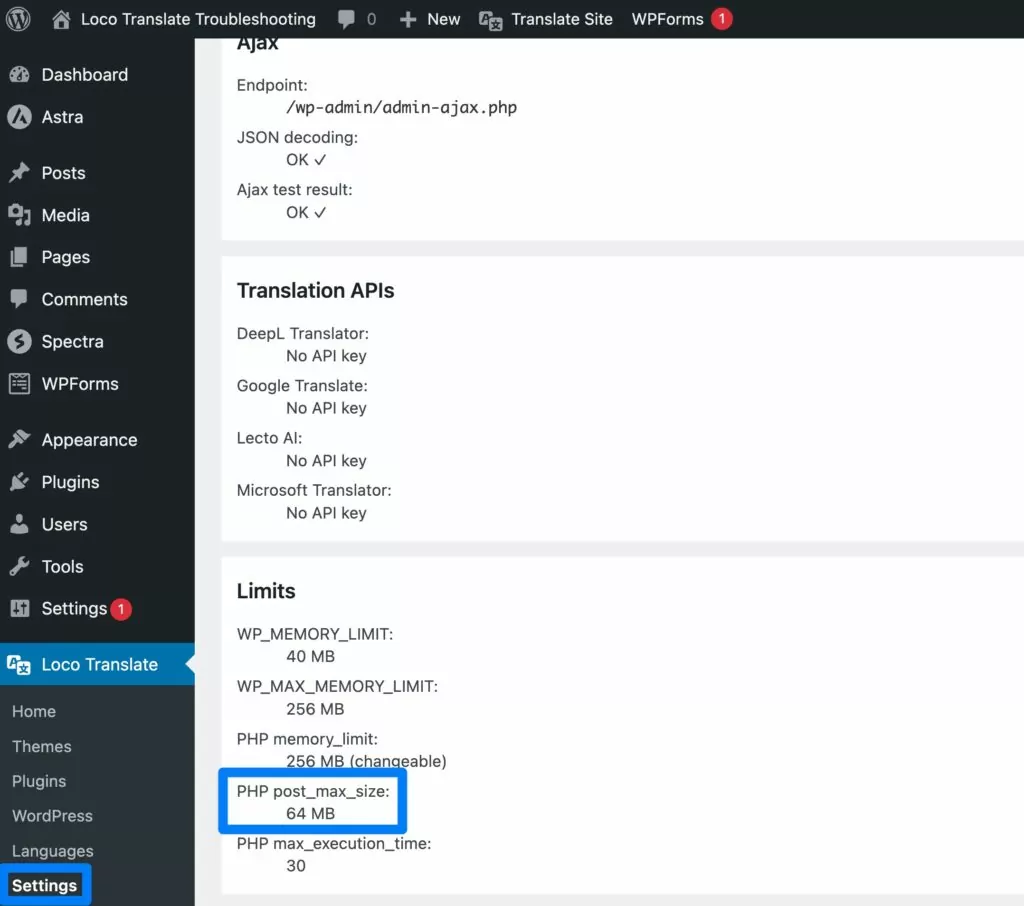
Per aumentare questi limiti, dovrai modificare la configurazione del tuo server, concentrandoti su questi limiti:
- il limite post_max_size di PHP ( non il limite upload_max_filesize, che è ciò su cui si concentrano molti utenti )
- Se si utilizza Apache, il limite LimitRequestBody
- Se si utilizza Nginx, il limite client_max_body_size
Se non ti senti a tuo agio nel modificare questi file di configurazione a livello di server, ti consigliamo di contattare il supporto del tuo host per ricevere assistenza.
Dimensione memoria consentita esaurita durante la sincronizzazione in Loco Translate
Quando estrai per la prima volta stringhe di testo da un file, Loco Translate può utilizzare un elevato numero di memoria durante tali operazioni, soprattutto per file di traduzione di grandi dimensioni in cui lo sviluppatore non ha fornito un modello di traduzione.
Ciò può portare a un picco di utilizzo della memoria che attiva il messaggio "Errore: dimensione memoria consentita esaurita".
Se possibile, puoi provare ad aumentare il limite di memoria del tuo sito/server:
- Aumenta il limite di memoria PHP
- Aumenta la variabile WP_MEMORY_LIMIT nel file wp-config.php del tuo sito
Puoi controllare i limiti attuali del tuo sito andando su Loco Translate → Impostazioni → Debug .
Se non ti senti a tuo agio nell'apportare queste modifiche da solo, puoi chiedere aiuto al supporto del tuo host.
Se non è possibile aumentare il limite di memoria, Loco Translate ti consente di saltare i file che superano una determinata dimensione massima. Per impostazione predefinita, salta i file più grandi di 100K, ma puoi modificarlo andando su Loco Translate → Impostazioni e regolando il numero.
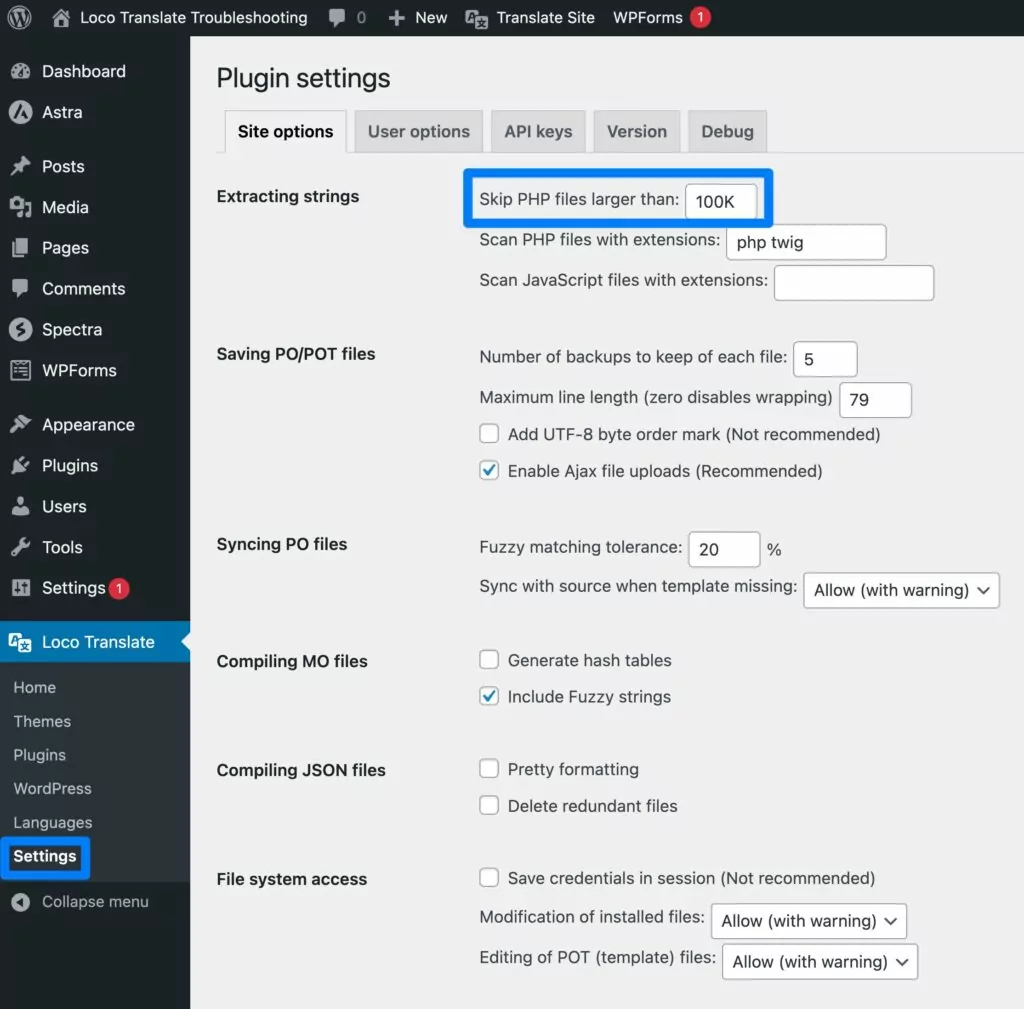
Loco Translate non ti consente di tradurre contenuti dinamici (ad esempio contenuti nell'editor di WordPress)
Quest'ultimo non è realmente un caso in cui Loco Translate non funziona: è semplicemente al di fuori dell'ambito di ciò che offre Loco Translate.
Loco Translate ti semplifica l'accesso e la traduzione dei file di traduzione nel core, nei plugin e nei temi di WordPress.
Tuttavia, non ti aiuta a tradurre i contenuti che hai aggiunto nell'editor di WordPress o in altre aree dinamiche.
Per un sito in una sola lingua, questo non è un problema perché puoi semplicemente aggiungere quel contenuto nella tua lingua di destinazione.
Ma se vuoi creare un sito multilingue in cui gli utenti possono scegliere tra due o più lingue per ogni contenuto, Loco Translate probabilmente non è il plugin giusto per il lavoro.
Questo ci porta alla parte successiva del nostro articolo: un'alternativa a Loco Translate che puoi prendere in considerazione se riscontri ancora problemi con Loco Translate e/o desideri creare effettivamente un sito WordPress multilingue.
TranslatePress: un'alternativa da considerare se Loco Translate non funziona
Se riscontri ancora problemi su WordPress con Loco Translate che non funziona, puoi prendere in considerazione TranslatePress.
TranslatePress offre un modo semplice per tradurre tutti i contenuti del tuo sito utilizzando un editor visivo punta e clicca. Offre un approccio completo, con supporto completo per i contenuti del core di WordPress, nonché per tutti i plugin e temi che stai utilizzando.

Ecco uno sguardo più dettagliato sul motivo per cui TranslatePress può rappresentare un'ottima alternativa a Loco Translate...

TraduciPress multilingue
La migliore alternativa a Loco Translate da considerare se riscontri problemi con Loco Translate che non funziona
Ottieni il plug-inOppure scarica la versione GRATUITA
Traduzioni complete, anche se un plugin è codificato in modo diverso
Uno dei vantaggi di TranslatePress è che è in grado di offrire un supporto completo per la traduzione di tutti i contenuti del tuo sito, inclusi plug-in e temi.
Sebbene Loco Translate generalmente faccia un buon lavoro nel rilevare le stringhe nei plugin e nei temi che stai traducendo, potresti imbatterti in determinate situazioni in cui Loco Translate non è in grado di rilevare determinate stringhe, il che può lasciarti con traduzioni incomplete.
Ciò accade in genere a causa del modo in cui lo sviluppatore del tema/plug-in ha codificato la propria estensione, piuttosto che per un problema con Loco Translate stesso. Ma il risultato finale è lo stesso: fai fatica a tradurre completamente il tuo sito.
TranslatePress è in grado di aggirare questo problema utilizzando un metodo diverso di rilevamento delle traduzioni. Invece di guardare il codice dietro le quinte di un determinato tema o plugin, TranslatePress guarda invece l'output del frontend del tuo sito.
Se una determinata stringa appare sul tuo sito, TranslatePress ti consentirà di tradurla indipendentemente da come appare nel codice dietro le quinte. Offre inoltre una gestione speciale per il contenuto gettext di WordPress.
Nel complesso, se sei frustrato da traduzioni incomplete o dalla difficoltà nel tradurre alcune stringhe sul tuo sito, TranslatePress può essere una buona alternativa da prendere in considerazione.
Editor di traduzione visivo, punta e clicca
Mentre Loco Translate ti fa lavorare utilizzando un'interfaccia che ricorda un tradizionale editor PO, TranslatePress ti consente di gestire le traduzioni utilizzando un editor visivo punta e clicca.
Vedrai un'anteprima in tempo reale della tua pagina sulla destra e una barra laterale sulla sinistra.
Per aprire una stringa da tradurre, tutto ciò che devi fare è passare il mouse sopra di essa e fare clic sull'icona della matita. L'icona della matita sarà verde per le stringhe gettext e blu per le stringhe dinamiche.

Supporto multilingue completo
Loco Translate è principalmente solo uno strumento per accedere a un modo più semplice di gestire le traduzioni. Invece di dover lavorare direttamente con i file .po o .mo, ti offre un'interfaccia interna al browser per accedere alle traduzioni.
Anche se questo è ottimo se hai solo bisogno di tradurre un plugin o un tema in una singola lingua, non è così utile se vuoi creare effettivamente un sito web multilingue in cui i visitatori del tuo sito possono utilizzare un cambio di lingua frontend per scegliere tra due o più lingue diverse .
Anche se puoi utilizzare TranslatePress su un sito monolingue, il suo obiettivo principale è aiutarti a creare un sito web multilingue funzionante.
Prezzi convenienti (più una versione gratuita)
Come Loco Translate, TranslatePress offre una versione gratuita disponibile su WordPress.org, nonché una versione premium che aggiunge più funzionalità.
La versione gratuita ti dà già accesso all'editor di traduzione visiva, oltre alla possibilità di tradurre tutto il contenuto del frontend dal software principale di WordPress e dai tuoi temi/plugin.
Se desideri accedere a funzionalità ancora maggiori, la versione premium aggiunge il supporto per lingue illimitate (ideale per siti multilingue con più di 3 lingue), account traduttore dedicati, funzionalità SEO multilingue e altro ancora, a partire da soli € 89.
In caso di dubbi, puoi sempre iniziare con la versione gratuita e aggiornarla in seguito. Tutte le tue traduzioni e impostazioni rimarranno presenti anche se passi dalla versione gratuita a quella premium.
Come iniziare con TranslatePress
Se vuoi provare TranslatePress come alternativa a Loco Translate, ecco una guida molto rapida su come iniziare:
- Installa il plug-in TranslatePress gratuito da WordPress.org (o acquista e installa la versione premium).
- Vai su Impostazioni → TraduciPress per scegliere quali lingue vuoi offrire sul tuo sito.
- Facoltativo : vai alla scheda Traduzione automatica nell'area delle impostazioni di TranslatePress per impostare la traduzione automatica tramite Google Translate o DeepL.
- Apri una pagina con il contenuto che desideri tradurre sul frontend del tuo sito: potrebbe trattarsi del contenuto del software principale, di un tema, di un plug-in e così via. Finché il contenuto è visibile da qualche parte su quella pagina, sarai in grado di tradurlo.
- Fai clic sulla nuova opzione Traduci pagina sulla barra degli strumenti di WordPress per avviare l'editor di traduzione visiva.
- Nell'anteprima live del tuo sito, passa con il mouse sopra il contenuto che desideri tradurre e fai clic sull'icona della matita.
- Aggiungi la tua traduzione nella barra laterale e salva le modifiche.
- Ripeti l'operazione per tradurre contenuti aggiuntivi secondo necessità.
Per visualizzare tutorial completi che trattano tutti questi aspetti in modo molto più approfondito, puoi consultare questi post:
- Come creare un sito WordPress multilingue
- La guida definitiva per creare un sito web multilingue
- Come offrire WordPress in più lingue
La traduzione di Loco non funziona? Ora puoi risolverlo
Loco Translate è un ottimo strumento per aiutarti a tradurre contenuti su WordPress. Tuttavia, le cose possono diventare rapidamente frustranti se ti imbatti in una situazione in cui Loco Translate non funziona correttamente.
In questo post hai appreso una serie di suggerimenti per la risoluzione dei problemi per capire cosa sta andando storto e correggere il mancato funzionamento di Loco Translate.
Se riscontri ancora problemi dopo aver provato queste soluzioni, potresti anche considerare TranslatePress come alternativa a Loco Translate.
Se vuoi provare TranslatePress e vedere se soddisfa le tue esigenze per la tua situazione attuale, puoi installare la versione gratuita da WordPress.org per accedere già alla possibilità di tradurre in modo completo il tuo sito.
Quindi, puoi sempre passare alla versione premium di TranslatePress per accedere a funzionalità aggiuntive senza perdere nessuna delle tue traduzioni esistenti.

TraduciPress multilingue
La migliore alternativa a Loco Translate da considerare se riscontri problemi con Loco Translate che non funziona
Ottieni il plug-inOppure scarica la versione GRATUITA
